當我們需要將PDF文檔打印出來時,有時可能會遇到打印頁邊距不合適的問題。例如,文字被切掉、內容偏移、頁面縮放異常等,影響打印效果。那么,如何調整 PDF 打印的頁邊距呢?本文將詳細介紹幾種有效的方法,并提供操作步驟,讓你輕松搞定 PDF 打印頁邊距的問題。

在打印PDF時,最直接的方法是調整打印選項中的頁邊距設置。大多數 PDF 閱讀器(如 Adobe Acrobat、Foxit Reader)都提供了頁面縮放、邊距調整等選項,可以輕松修改頁邊距。
1、打開需要打印的 PDF 文件,點擊“文件”>“打印”或按下 Ctrl + P 快捷鍵打開。
2、在打印對話框中,找到“頁面大小與處理”選項。
3、選擇“適合可打印區域”或“縮放為可打印區域”,以自動調整頁邊距。
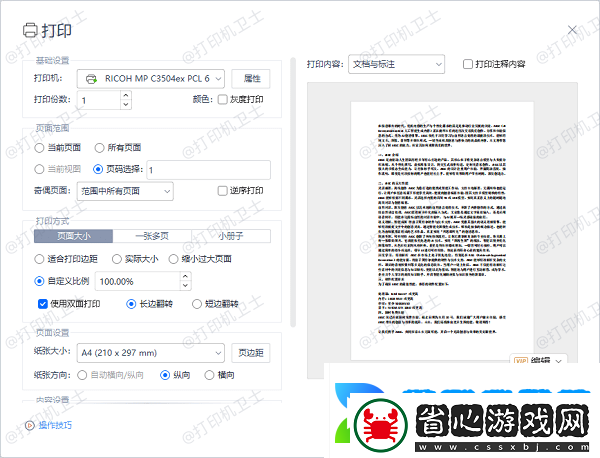
4、如果需要手動調整,點擊“自定義比例”,輸入適當的縮放比例,例如 95%-98%。
5、預覽調整后的頁面邊距,確保不會超出可打印范圍。
6、點擊“打印”按鈕,完成操作。
二、修改 PDF 頁面尺寸如果PDF頁面本身的大小不符合打印機的標準尺寸,可能會導致邊距不對齊。因此,我們可以使用 PDF 編輯工具手動調整頁面尺寸,以適配打印紙張。
1、打開 PDF 文件,點擊“打印”。
2、在打印選項中,找到“頁面設置”。
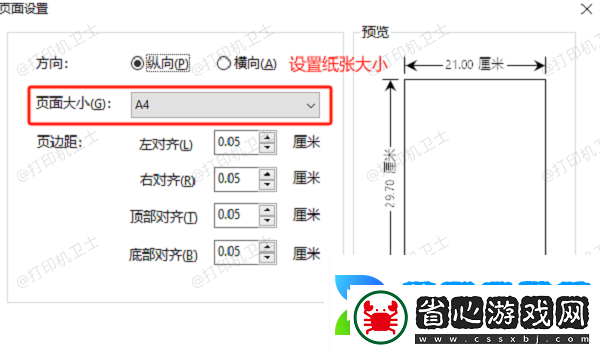
3、選擇合適的紙張大小(A4、A5 或其他)。
4、在邊距調整區域,輸入上、下、左、右邊距的具體數值(一般建議設置 10mm 左右)。
5、預覽頁面是否合適,確認無誤后點擊打印。
三、更新打印機驅動如果嘗試調整 PDF 選項后仍然存在頁邊距異常、打印錯位或無法調整邊距的問題,可能是打印機驅動程序存在問題。這時,可以使用本站來檢測并更新打印機驅動,確保打印機正常工作并支持最新的打印功能。
1、打開打印機衛士,點擊“立即檢測”,軟件會自動掃描當前打印機的驅動狀態。
2、如果發現打印機驅動異常,點擊“一鍵修復”,軟件會自動下載并安裝最新驅動。

3、等待安裝完成后,重啟電腦和打印機,確保新驅動生效。

4、再重新嘗試打印 PDF,檢查頁邊距是否恢復正常。
四、將PDF轉換為Word
如果 PDF 本身的邊距設置較窄,導致打印時調整無效,可以先將 PDF 轉換為 Word 文檔,然后在 Word 里手動修改頁邊距,再打印出來。
1、使用 WPS 等工具將 PDF 轉換成 Word。
2、在 Word 中打開轉換后的文檔,點擊“布局”>“頁邊距”。

3、選擇合適的頁邊距,一般建議設置普通(2.54cm)或窄(1.27cm)。
4、進行打印預覽,確保內容完整,點擊打印即可。
五、檢查打印機紙張設置
有時候,PDF文檔的紙張大小和打印機默認紙張不匹配,可能會導致打印時的邊距異常。檢查打印機的紙張設置,確保其與PDF頁面大小一致,是解決問題的關鍵步驟之一。
1、打開“控制面板”>“設備和打印機”。
2、找到你的打印機,右鍵點擊,選擇“打印首選項”。
3、在“紙張/質量”或“高級設置”選項中,檢查默認紙張大小是否與PDF頁面大小一致(如 A4、Letter 等)。

4、如果紙張大小不匹配,手動調整為PDF的原始尺寸。
5、保存設置后,重新嘗試打印PDF文件。
